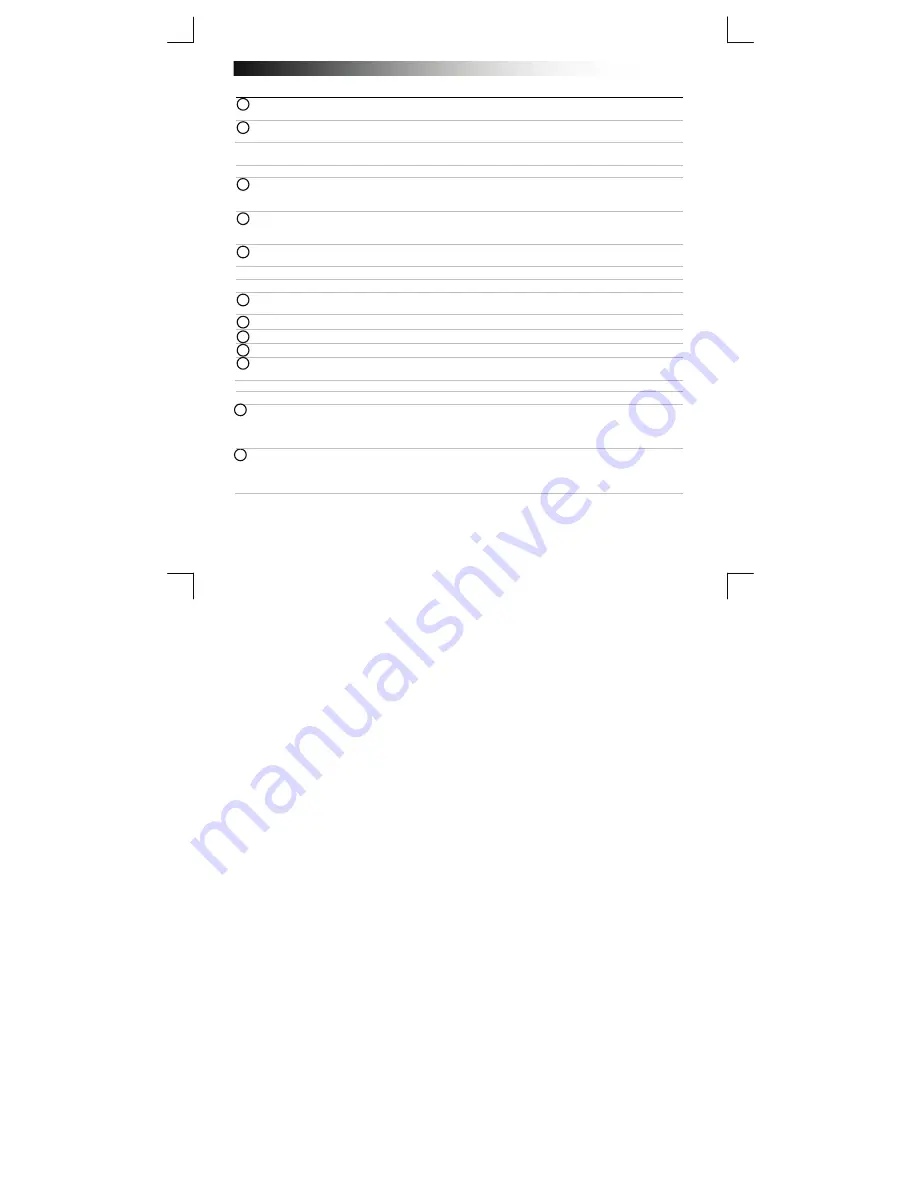
B
luetooth Keyboard - USER’S MANUAL
32
Installation
- Ta bort batteriluckan.
- Placera batterierna i tangentbordet.
- Ström till tangentbordet.
- Tryck på anslutningsknappen i 3 sekunder för att aktivera parkopplingsläge.
Konfiguration
iPad/
iPhone
- Gå till ‘Inställningar’.
- Gå till "Allmänna inställningar".
- Gå till ‘Bluetooth’.
- Se till att Bluetooth är på.
- Välj ‘Bluetooth Keyboard’ i listan över Bluetooth-enheter (se till att tangentbordet är i
parkopplingsläge).
Skriv in önskad fras på tangentbordet och tryck på enter.
När enhetens status är ‘parkopplad’, är din enhet klar att användas.
Android
Gå till ‘Inställningar’.
Inställningsikonen hittar du på startskärmen, app-ordnare eller klockan.
Se till att Bluetooth är på.
I Bluetooth-menyn trycker du på "sök efter enheter" om det behövs.
Välj ‘Bluetooth Keyboard’ i listan över Bluetooth-enheter (se till att tangentbordet är i parkopplingsläge).
10
Skriv in önskad fras på tangentbordet och tryck på enter.
Din enhet är nu klar att användas
.
Windows
8
11
A. Öppna inställningsribban och klicka på "Settings" [Inställningar].
(Gå till övre högra delen av skärmen och tryck på ‘Windows-t C’ för inställningsribban)
B. Klicka på " Change PC settings" [Ändra datorinställningar].
C. Klicka på "Devices" [Enheter].
12
A. Klicka på "Add a device" [Lägg till enhet].
B. Välj ‘Bluetooth Keyboard’.
C. Skriv in önskad fras på tangentbordet och tryck på enter.
När enheten har lagts till korrekt, är din enhet klar att användas.
Klicka på nedre vänster hörn av skärmen för att återgå till startskärmen.
5
9
7
6
3
4
8
2
1















































